Google AdSenseを初めて申請しました。
備忘録として申請方法と注意点および広告が表示されるまでの時間についてまとめました。
グーグルアドセンス申請方法
グーグルアカウントを取得し、グーグルアドセンスのサイトへいきましょう。
「ご利用開始」をクリックするとお申込みフォームになります。
- サイトのURLとグーグルアカウントのメールアドレスを入力。
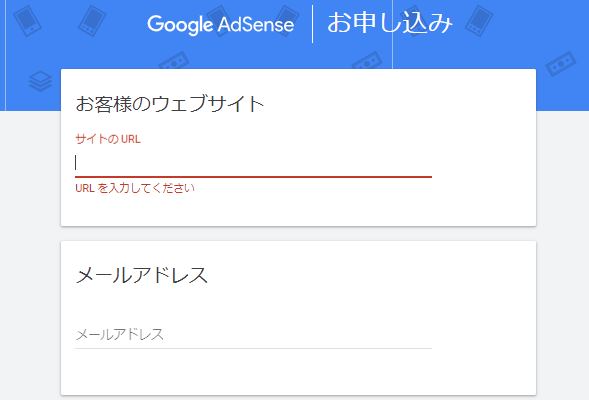
メールの受け取り可否が選べます。私は受け取るを選択しました。
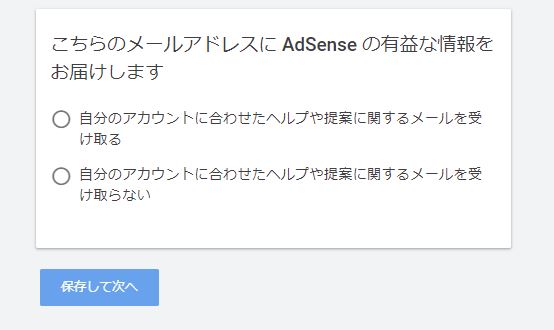
保存して次へ
- 国または地域を選択
- AdSense 利用規約を確認し同意
- アカウントの種類(個人・法人)と住所を入力
- 電話番号の確認
私は電話番号の確認画面は出て来なかったので後日登録をしました。
電話番号の確認画面が出たらスマートフォンの番号を入力しショートメッセージ(SMS)で確認コードを受取、入力をします。
- サイトをリンクする(サイトのHTMLにアドセンスコードを貼り付ける)
私はテーマAFFINGER5を利用しているため設置方法(下記)は簡単でした。
アドセンスヘルプでは、Googleのワードプレス用プラグイン「 SiteKit by Google」を使用し紐づける方法が推奨されています。
私も後日 SiteKitを入れました。
ワードプレスからGoogleアドセンス、Googleサーチコンソールなどへ直接アクセス出来るので便利ですよ。
- アドセンスのサイトに戻り「サイトにコードを貼り付けました」にチェックをし完了ボタンを押します
AFFINGER5の広告コード設置場所
AFFINGER5管理→Google連携/広告をひらきます。
一番下に「Google自動広告設定」があるのでボックス内にコードを貼り付ければOKです。
ロリポップサーバー使用時の注意点
「Google自動広告設定」にコードを貼り付け変更を押したら403エラーになってしまった方。

ここでひと手間サーバーのWAF設定を一時「無効」にする作業が必要になります。
ロリポップにログインし
セキュリティ - WAF設定 -対象ドメインを「無効」にします。
数分待ち「変更」を押すとエラーは回避できます。
作業が終わったら「有効」設定に戻しておきましょう。
グーグルアドセンス合格から自動広告が表示されるまでの時間
やっと申請ができました!
合格のメールをもらってから、グーグルアドセンスで自動広告をオンにしましたがすぐには広告が反映されませんでした。
私は広告が表示されるまで7時間程度かかりましたが半日位かかることもあるようです。




